مع وجود العديد من التنسيقات المتاحة عبر الإنترنت وغير متصل ، يميل الأشخاص إلى الشعور بأنهم يفقدون الكثير. لهذا السبب إذا كنت تعتقد أن التحويل MOV إلى MPEG صعب ، فكر مرتين.
يعد تحويل تنسيق إلى تنسيق آخر أمرًا سهلاً للغاية في الواقع. حسنًا ، طالما لديك المساعدة المناسبة و الأداة الصحيحة.
الآن ، إذا كان لديك ملفات MOV مخزنة في جهازك لفترة طويلة فقط في انتظار تحويلها ، فهذا هو اليوم الذي ستتعلم فيه كيفية تحويل MOV إلى MPEG بسهولة على أجهزة Mac / Windows / Phones ببضع نقرات بسيطة ، باستخدام أسهل طريقة وبعض الطرق عبر الإنترنت للنسخ الاحتياطي أيضًا.
المحتويات: الجزء 1. أفضل محول MOV إلى MPEG على نظام Mac / Windowsالجزء 2. كيف يمكنني تحويل MOV إلى MPEG عبر الإنترنت مجانًا؟الجزء 3. ما هي ملفات MPEG و MOV؟الجزء 4. استنتاج
الجزء 1. أفضل محول MOV إلى MPEG على نظام Mac / Windows
أصبح تحويل تنسيقات معينة إلى تنسيقات أخرى من اختيارك أسهل بمساعدة أفضل أداة تحويل اليوم ، وهي محول الفيديو iMyMac.
تحتوي أداة التحويل هذه على الكثير من الوظائف التي لن تجدها أبدًا في أي محولات أخرى. لمعرفة المزيد عن محول الفيديو iMyMac (إصدار Mac / Windows) ، تابع قراءة بقية هذا المنشور.
لديها ثلاث وظائف رئيسية. واحد ، يمكن أن يساعدك تحويل ملفات الفيديو والصوت، أو جميع أنواع الوسائط بتنسيق آخر حسب رغبتك. لا داعي للقلق أيضًا بشأن التنسيقات لأن كل شيء تقريبًا معروض ومتاح في هذا البرنامج ، حتى تنسيقات منصات وأجهزة الوسائط الاجتماعية.
لذلك يمكنك ذلك بسهولة تحويل MOV إلى MPEG أو العكس دون أن تفقد الجودة، أو يمكنك تحويل ملفات MOV إلى ملفات تنسيقات أخرى مثل MP4، MP3 ، GIF ، WMV ، إلخ.
الثاني هو أن محول الفيديو iMyMac يمكن أن يتيح لك ذلك تحرير الوسائط أو مقاطع الفيديو الخاصة بك. ونعم ، يمكنك بالتأكيد قص أو قص أو إضافة تأثيرات إلى مقاطع الفيديو أو الوسائط الخاصة بك باستخدام هذا التطبيق. وأخيرًا ، يمكن أن تتيح لك أداة التحويل هذه دفق الفيديو من خلال تطبيقهم حتى لا تضطر إلى فتح نافذة أخرى لمشغل الوسائط.

إذا كنت تعتقد أيضًا أن iMyMac Video Converter أداة تحويل رائعة وموثوقة ، فإليك دليل بسيط حول كيفية بسرعة تحويل MOV إلى MPEG باستخدام هذه الأداة:
- بعد فتح الأداة غير المتصلة بالإنترنت ، اسحب وأفلت الفيديو أو الوسائط التي تريد تحويلها
- انقر فوق الزر الذي يقول تحويل التنسيق لاختيار تنسيق الإخراج للوسائط الخاصة بك ، في هذه الحالة ، انقر فوق MPEG
- الآن ، لإضافة المزيد إلى إعداداتك وتخصيص الوسائط الخاصة بك ، انقر فوق إنشاء زر
- بعد القيام بذلك إذا كنت تعتقد أن إعداداتك كافية ، انقر فوق حفظ
- أخيرًا ، ابدأ التحويل بالاختيار تصدير / تحويل
- وإذا كنت تريد التحقق من ملفاتك ، فيمكنك النقر فوق مشاريع حديثه > الملفات المحولة > فتح مجلد
لقد نجح محول الفيديو iMyMac في مساعدتك على تحويل MOV إلى MPEG ببضع خطوات سهلة. لذلك إذا كنت مكانك ، فسأعتمد على هذا المحول وأتركه يقوم بالمهمة نيابة عني بدلاً من ذلك!

الجزء 2. كيف يمكنني تحويل MOV إلى MPEG عبر الإنترنت مجانًا؟
بالنسبة لبعض الأشخاص الذين يريدون أيضًا خيارات أخرى ، يمكنك دائمًا البحث في الإنترنت عن ملف على الانترنت MOV لتحويل MPEG يمكن أن تساعدك.
ومع ذلك ، دعنا نذكرك بأن استخدام محول عبر الإنترنت لن يضمن لك أن يكون الفيديو أو الصوت أو الوسائط بجودة عالية مثل الأصل بعد التحويل. لذلك ما زلنا نوصي بعدم استخدام أي أداة غير متصلة بالإنترنت مثل iMyMac Video Converter حيث تم إثباتها واختبارها لإعطاء نفس جودة التنسيق الأصلي.
يوجد الكثير من المحولات عبر الإنترنت اليوم ، وقد يكون العثور على موقع موثوق به يمكنك استخدامه أمرًا صعبًا. لذلك قمنا بتضييق نطاق أعلى 3 محولات MOV مختلفة على الإنترنت لقد وجدناها واختبرناها لمعرفة ما إذا كانت آمنة للاستخدام.
- iMyMac-Online-Video-Converter.com
إذا كنت تريد شيئًا مشابهًا ومماثلًا تقريبًا لمحول الفيديو iMyMac ، فيمكنك تجربة المحول المزدوج عبر الإنترنت ، محول iMyMac عبر الإنترنت. الجانب السلبي الوحيد لاستخدام محول MOV إلى MPEG عبر الإنترنت هو أنه لا يعطي جودة عالية كما يمكن أن توفرها الأداة غير المتصلة بالإنترنت. يمكنك تجربته لتحويل ملفات الفيديو أو الصوت بسرعة.

- Convertfiles.com
موقع رائع آخر لاستخدامه عند تحويل MOV إلى MPEG أو أكثر هو Convertfiles.com. هذا الموقع موثوق للغاية ومجاني للاستخدام من قبل جميع البلدان في جميع أنحاء العالم. من السهل جدًا الانتقال إلى موقعهم وهو موقع سهل الاستخدام للغاية.
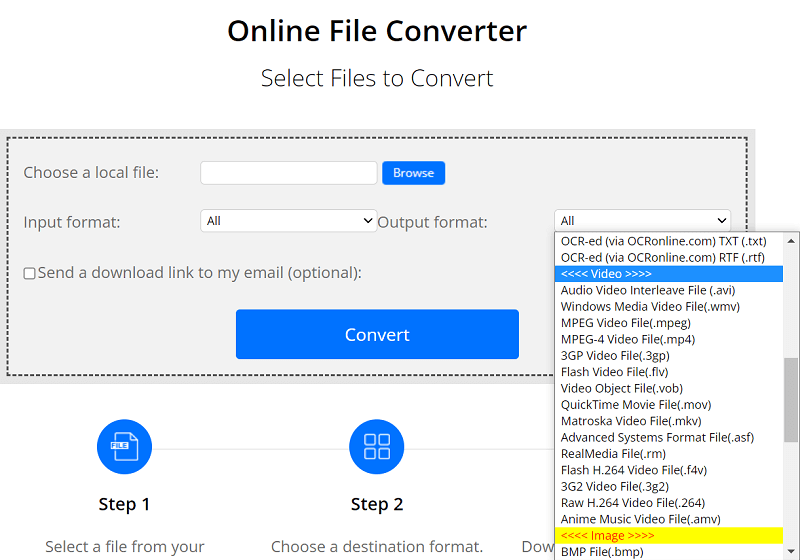
- Freefileconvert.com
إذا كنت تريد محولًا بديلاً آخر عبر الإنترنت يمكنك استخدامه مجانًا لتحويل MOV إلى MPEG ، أقترح أيضًا تجربته freefileconvert.com. يحتوي هذا الموقع على واجهة ويب أنيقة ورائعة وآمنة للاستخدام.
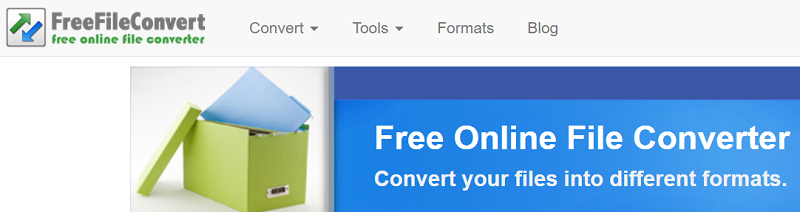
الجزء 3. ما هي ملفات MPEG و MOV؟
على الرغم من أن ملفات MPEG و MOV متشابهة إلى حد ما مع بعضها البعض مثل التنسيقين اللذين يخزنان مقاطع الفيديو ، لا تزال هناك بعض الاختلافات بينهما.
الاختلاف الأول هو أن تنسيق MOV له جودة أعلى من ملفات MPEG. ولكن هذا أيضًا هو السبب في أن حجم ملفات MPEG أصغر مقارنة بتنسيق MOV.
وشيء آخر هو أن ملفات MOV متوافقة فقط مع أجهزة Apple. لذلك ربما هذا هو السبب الذي يجعل الكثير من الناس يحبون ذلك تحويل MOV إلى MPEG حتى يتمكنوا من تشغيله على مشغلات الوسائط الأخرى ، على عكس ملفات MOV.
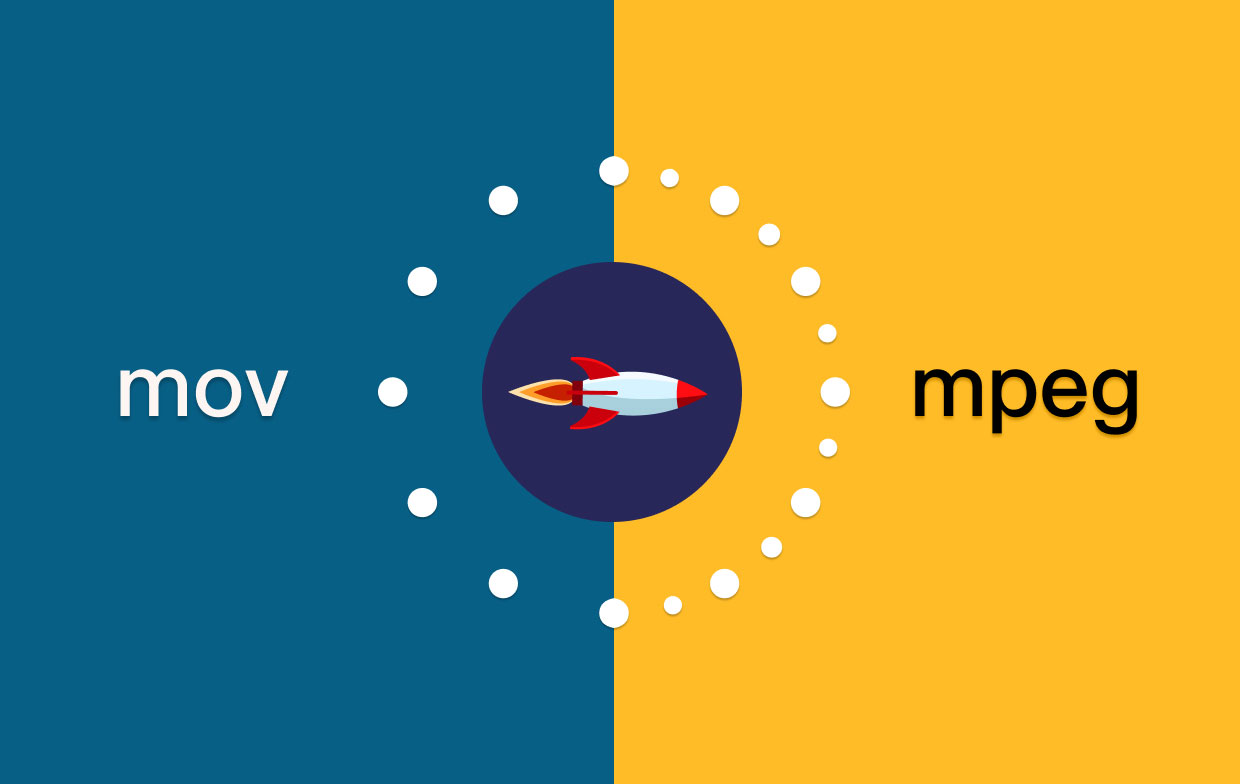
الجزء 4. استنتاج
وبعبارة أخرى، التحول MOV إلى MPEG سهل طالما لديك المعرفة الصحيحة والأداة المثالية لاستخدامها عند تحويل ملفاتك. لكن لا داعي للقلق بشأن ذلك بعد الآن لأنه بمساعدة محول الفيديو iMyMac، أصبح تحويل ملفاتك أسهل كثيرًا الآن.
لذلك إذا كنت تريد برنامجًا سريعًا وموثوقًا وسهل التشغيل للغاية يمكنه مساعدتك في تحويل ملفات MOV ، فنحن نقترح استخدامه.



